Τα Windows ξεκινούν αυτόματα πολλές εφαρμογές στο παρασκήνιο χωρίς την άδειά σας. Εάν ανοίξετε οποιαδήποτε εφαρμογή, από προεπιλογή Windows φορτώνει αυτόματα μια άλλη λίστα διαδικασιών στο παρασκήνιο.
Τα Windows έχουν τα επίπεδα προτεραιότητας που πρέπει να προσαρμόσετε. Υπάρχουν τόσοι πολλοί παράγοντες που θα επηρεάσουν Υπηρεσιών Windows. Όλα τα σημαντικά επίπεδα προτεραιότητας προσαρμόζονται ώστε να εκτελούνται εύκολα οι Εφαρμογές των Windows. Μερικές φορές αυτή η διαδικασία εξαρτάται από το τσιπ που χρησιμοποιείτε και χρειάζεται χρόνος για την εκτέλεση των υπηρεσιών Windows Apps.
Σε αυτό το άρθρο, θα μάθετε πώς να το κάνετε Ορίστε την προτεραιότητα CPU για να προτιμάτε το προσκήνιο στα Windows 10.
Τι είναι η προτεραιότητα CPU;
Προτεραιότητα CPU είναι μια από τις πολύπλοκες διαδικασίες του υπολογιστή σας. Η προτεραιότητα CPU αποφασίζεται από τον επεξεργαστή σας όταν ο υπολογιστής σας είναι ενεργοποιημένος. Εάν έχετε ελέγξει ποτέ τον διαχειριστή εργασιών σας, τότε παρατηρήσατε ότι υπάρχουν περισσότερες διαδικασίες και υπηρεσίες που εκτελούνται στο παρασκήνιο ακόμα κι αν δεν ανοίγετε κανένα λογισμικό. Ποιες είναι λοιπόν αυτές οι διαδικασίες;
Δείτε τα Windows είναι μια συλλογή χιλιάδων μικρών διαδικασιών και μερικές από αυτές είναι πραγματικά σημαντικές. Τώρα όλη η διαδικασία των Windows χρησιμοποιεί περισσότερη χρήση CPU. Ορισμένες δημοφιλείς υπηρεσίες των Windows είναι
Ορίστε την προτεραιότητα CPU σε προτιμήσεις εφαρμογών Foreground
Υπάρχουν ορισμένες υπηρεσίες των Windows που εκτελούνται πάντα στο παρασκήνιο και καταναλώνουν την ισχύ της CPU σας. Δεν μπορείτε να το αλλάξετε. Ορισμένες διαδικασίες χρησιμοποιούν 100% της ισχύος της CPU και αυτό οδηγεί σε σφάλματα και σφάλματα BSOD στα Windows 10. Ελέγξτε αυτά τα άρθρα:
- Διορθώστε το WMI Provider Host High CPU Usage
- TrustedInstaller.exe Υψηλό ζήτημα CPU
- Svchost.exe (netsvcs) Υψηλή χρήση CPU
- Windows Shell Experience Host Υψηλή CPU
Τώρα ας προχωρήσουμε περαιτέρω στις δύο απλές μεθόδους για να ορίσουμε την προτεραιότητα της CPU για να προτιμήσουμε εφαρμογές προσκηνίου στα Windows 10. Σε ορισμένες περιπτώσεις, μπορείτε να αλλάξετε ή να ορίσετε προτεραιότητα CPU για να επιλέξετε εφαρμογές προσκηνίου στους χρήστες.
Υπάρχουν πολλοί διαφορετικοί τρόποι τροποποίησης της προτεραιότητας της CPU στα Windows 10, συμπεριλαμβανομένου του επεξεργαστή μητρώου και του πίνακα ελέγχου.
Τι είναι η ρύθμιση προτεραιότητας CPU για να προτιμάτε το προσκήνιο;
Υπάρχουν πολλές υπηρεσίες στα Windows 10, οι οποίες έχουν τις δικές τους προτεραιότητες. Σύμφωνα με τη Microsoft, αυτά τα επίπεδα προτεραιότητας είναι σταθερά.
Εδώ σε αυτό το άρθρο, θα εξηγήσουμε, πώς να αλλάξουμε ή ορίστε την προτεραιότητα της CPU στα Windows 10.
Σημειώστε ότι δεν μπορείτε Ορίστε την προτεραιότητα CPU σε Prefer Foreground Εφαρμογές χειροκίνητα, αλλά μπορείτε να αλλάξετε τις ρυθμίσεις για κάποιο χρονικό διάστημα.
Εάν αντιμετωπίζετε υψηλό πρόβλημα χρήσης CPU, διαβάστε αυτό το άρθρο.
Μέθοδος 1: Προσαρμογή εφαρμογών προσκηνίου
Βήμα 1: Άνοιγμα Πίνακας ελέγχου και να πάει να Ιδιότητες συστήματος ρυθμίσεις.
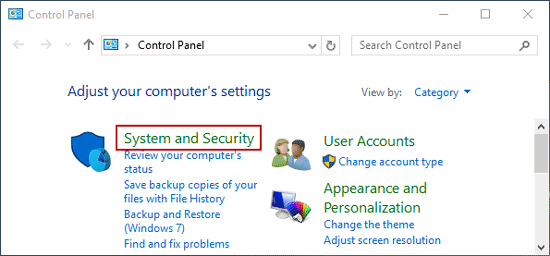
Βήμα 2: Μετά πηγαίνετε στο Σύστημα και Ασφάλεια.
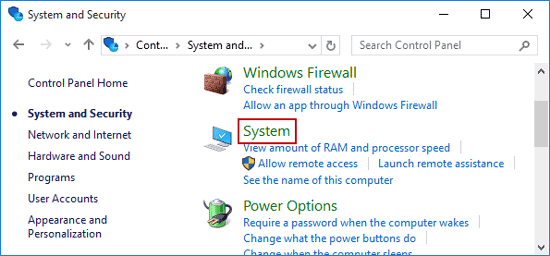
Βήμα 3: Πηγαίνετε στο Προηγμένες ρυθμίσεις συστήματος > ανοιχτό Ιδιότητες συστήματος.
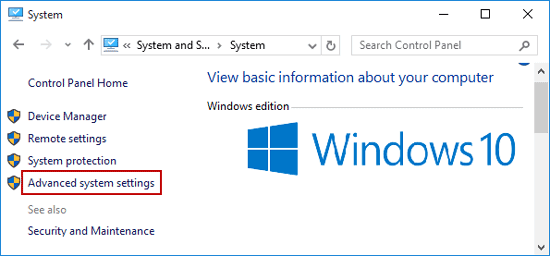
Βήμα 4: Αλλαγή απόδοσης ρυθμίσεις.
Βήμα 5: Κάντε κλικ στο Προηγμένη > κλικ ρυθμίσεις.
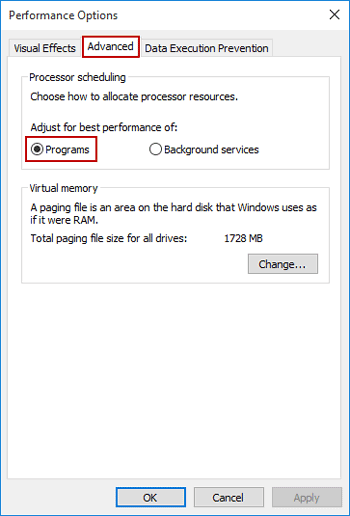
Βήμα 6: Και πάλι μεταβείτε στο Advanced ξανά> επιλέξτε Προγράμματα στο "Προσαρμογή για την καλύτερη απόδοση των προγραμμάτων".
Βήμα 7: Κάντε κλικ στο κουμπί Εφαρμογή > OK.
Μέθοδος 2: Αλλαγή τιμής DWORD στον Επεξεργαστή Μητρώου
Βήμα 1: Άνοιγμα τρέξιμο > τύπος regedit για να ανοίξετε τον επεξεργαστή μητρώου.
Βήμα 2: Μεταβείτε στο ακόλουθο κλειδί:
HKEY_LOCAL_MACHINE \ SYSTEM \ CurrentControlSet \ Control \ PriorityControl
Βήμα 3: Αλλαγή τιμής Win32PrioritySeparation.
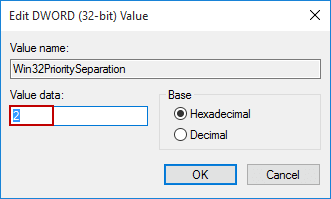
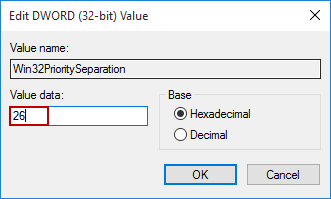
Κάντε διπλό κλικ στο Win32PrioritySeparation > ημερομηνία αξίας είναι 2 τώρα. Αλλάξτε το σε 26. Αποθηκεύστε το και επανεκκινήστε τον υπολογιστή.
Ευχαριστούμε που διαβάσατε αυτό το άρθρο.
Εάν αντιμετωπίζετε οποιοδήποτε πρόβλημα με τα Windows 10, απλώς σχολιάστε παρακάτω.
